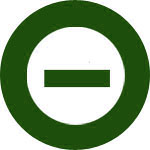
Pixel8系、Pixel7、Pixel7 Pro、Pixel7a、その他の Pixel でも同様の方法で設定できます。
スマートフォンは時と場所に応じて音を出せない場所があり、その場合は手動でマナーモード(サイレントモード)に設定していると思います。
しかし毎日の事でも時には忘れてしまう事があり、音が出てしまった経験があるのではないでしょうか?
Pixel スマートフォンでは毎日のマナーモードへの切り替えを自動化する事ができます。
例えば普段は音が出る設定でも、職場では自動でマナーモードにするという事が可能になります。
動画で見る
自動化で可能な事
- 職場では自動でマナーモード(サイレントモード)
- 自宅に帰ったら音を鳴らす、外では音を消す
- かかりつけの病院では音を消す
普段の手動で音を消す設定を、場所や Wi-Fi ネットワークを条件として自動で行うことができます。
これらの自動化設定をルールといいます。
この機能を使うためには、位置情報へのアクセスを常に許可する必要があります。
ルールを使う準備

まずは設定をタップします。
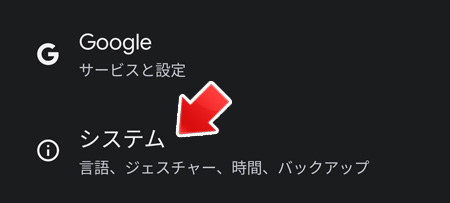
下の方へスクロールして、システムをタップします。
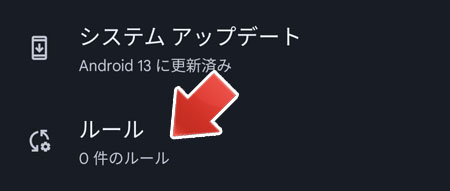
ルールをタップします。
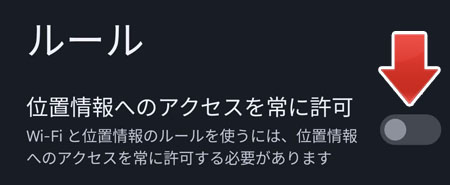
ルール機能を使うために、位置情報を常に許可する必要があります。
「位置情報へのアクセスを常に許可」のスイッチをオンにします。
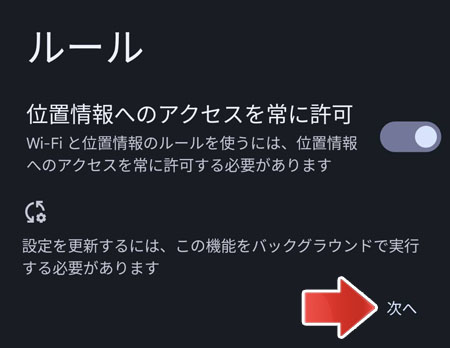
また、設定を変更するためには、この機能をバックグラウンドで実行する必要があるので、次へをタップします。
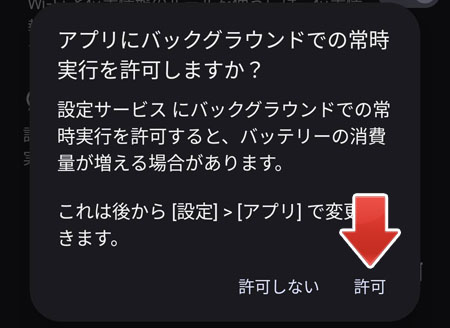
確認画面が表示されるので、許可をタップします。
バックグラウンドでの常時実行を許可することで、若干バッテリーの消費量が増えます。
これでルールを設定できる準備が整いました。
ルールを設定する方法
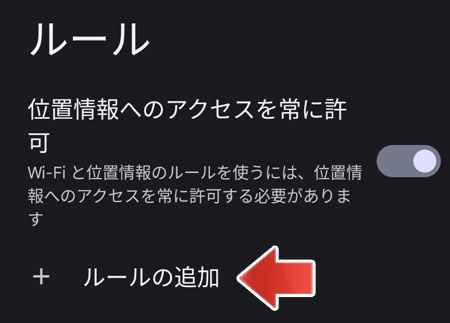
ルールの追加をタップします。
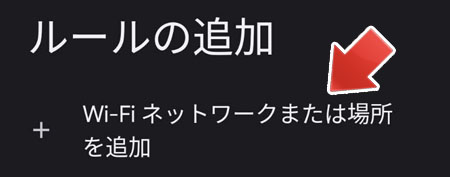
ルールの発動条件を設定するため、Wi-Fi ネットワークまたは場所を追加をタップします。
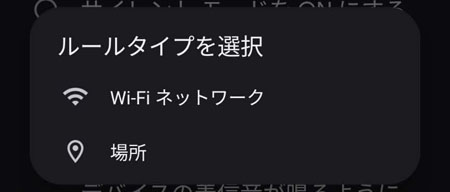
ルールタイプを選択します。
| Wi-Fi ネットワーク | 指定した Wi-Fi ネットワークに接続した時にルールを発動 |
| 場所 | 指定した場所に居る時にルールを発動 |
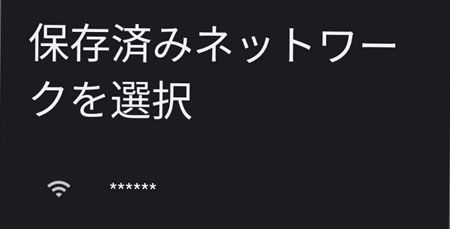
Wi-Fi ネットワークを選択した場合、条件となる Wi-Fi をタップします。
例えば職場や自宅の Wi-Fi を選択します。
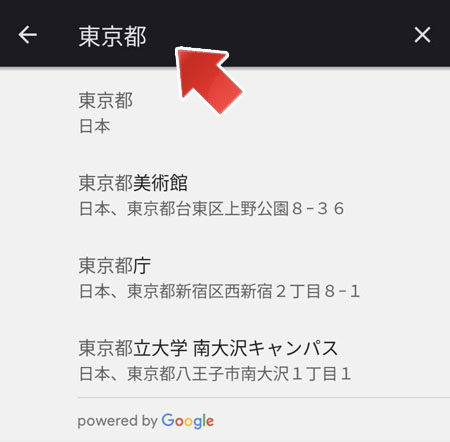
住所を選択した場合、条件とする場所の住所を入力します。
表示される候補の中から、設定する住所をタップします。
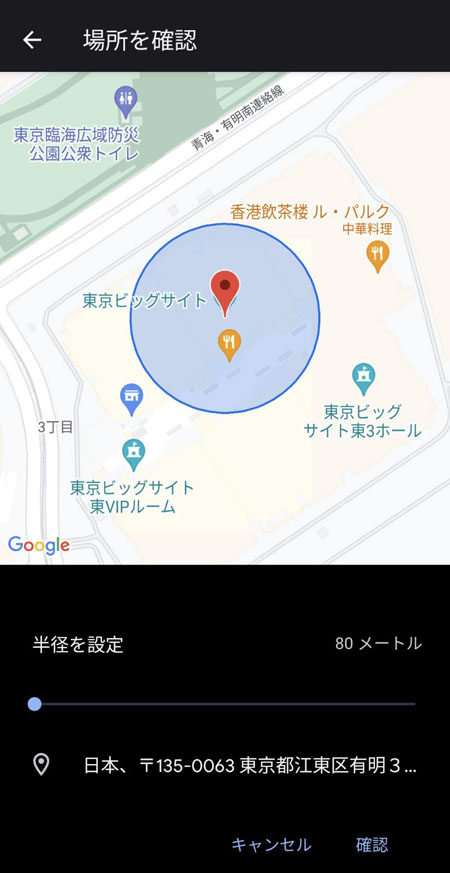
場所の確認が Google マップと合わせて表示されます。
場所を設定してもピンポイントで位置を指定できず、最小80mの誤差があります。
半径のスライダーで、有効範囲を80m以上に拡大する事もできます。
OK な場合、右下の確認をタップします。
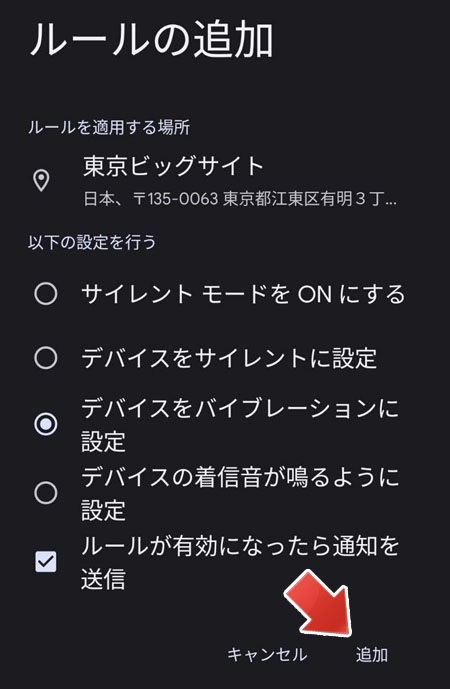
Wi-Fi ネットワークや場所の条件に入った場合、スマートフォンをどうするかという設定です。
以下の設定ができます。
- サイレントモードをONにする
- デバイスをサイレントに設定
- デバイスをバイブレーションに設定
- デバイスの着信音が鳴るように設定
マナーモードにしたい場合は「デバイスをバイブレーションに設定」を選択します。
追加をタップしたらルールの設定は完了です。
ルールの発動条件下に入ったら通知を受け取りたい場合は、「ルールが有効になったら通知を送信」のチェックボックスをオン☑にします。
バックグラウンドでの常時実行の許可を取り消す
準備の時に行ったバックグラウンドでの常時実行の許可を取り消すには、以下のように設定します。

まずは設定をタップします。
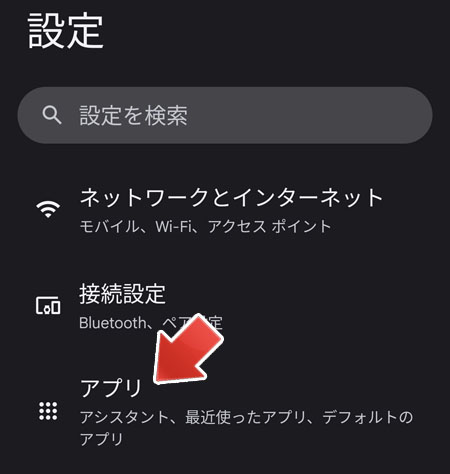
アプリをタップします。
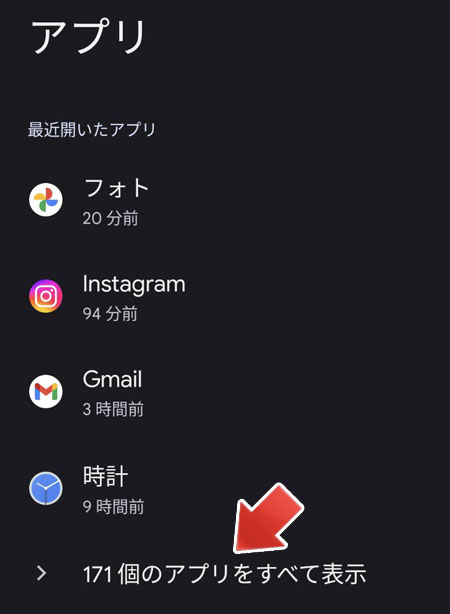
すべてのアプリを表示します。
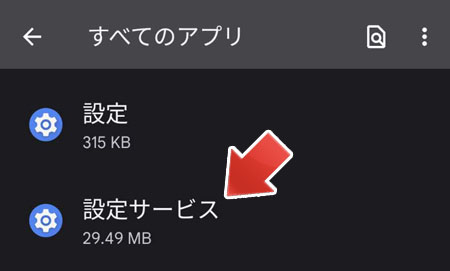
すべてのアプリ一覧から、設定サービスをタップします。
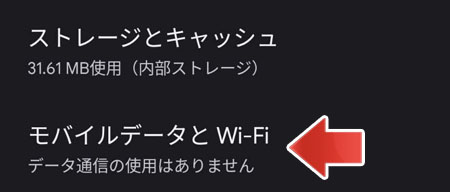
モバイルデータと Wi-Fi をタップします。
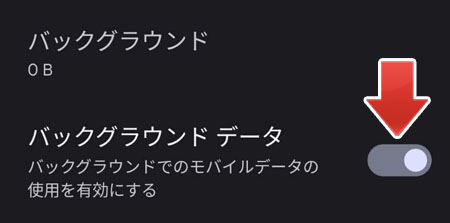
バックグラウンドデータのスイッチをオフにします。
これでバックグラウンドでの常時実行の許可を取り消す事ができます。
おわりに
自宅や職場だけではなく、よく行く病院なども設定しておくと毎回マナーモード(サイレントモード)にする必要がなくなります。
ルールとして設定できるのが音を消す・鳴らす以外にもできるようになれば、活用の幅が広がると思いますが今後に期待です。
関連記事
運転中に自動でマナーモードにするには?